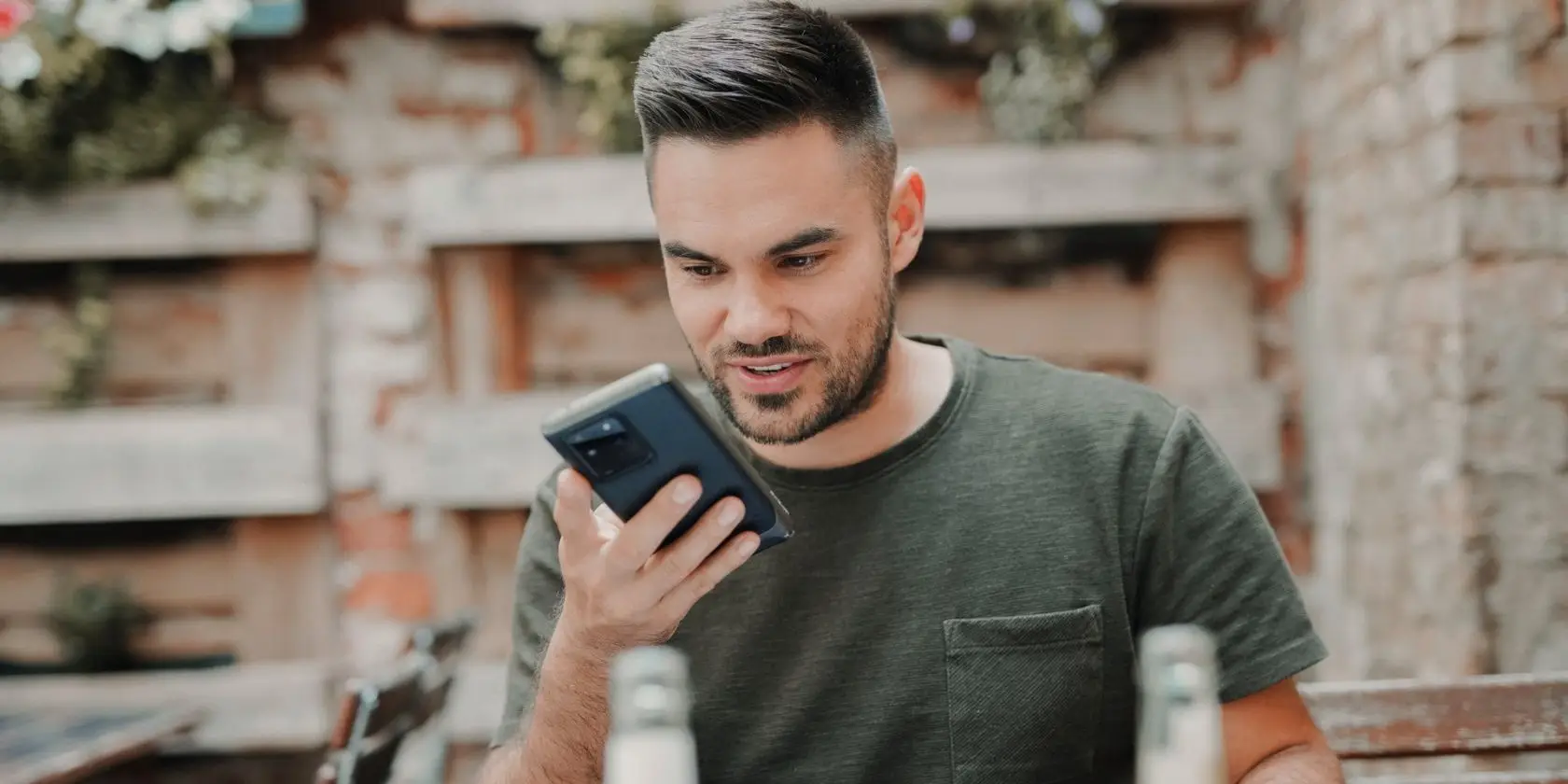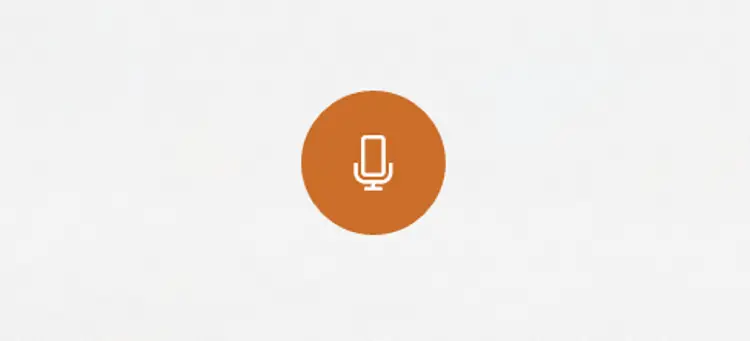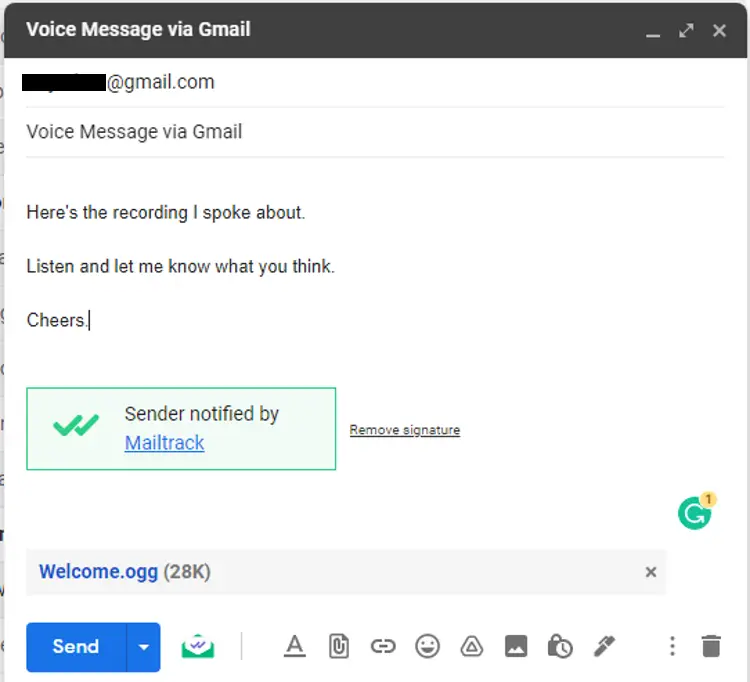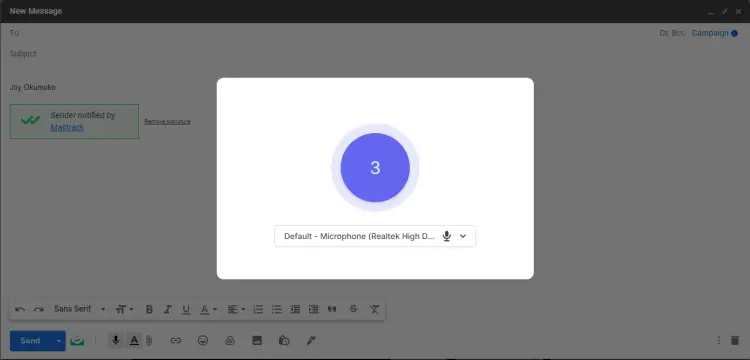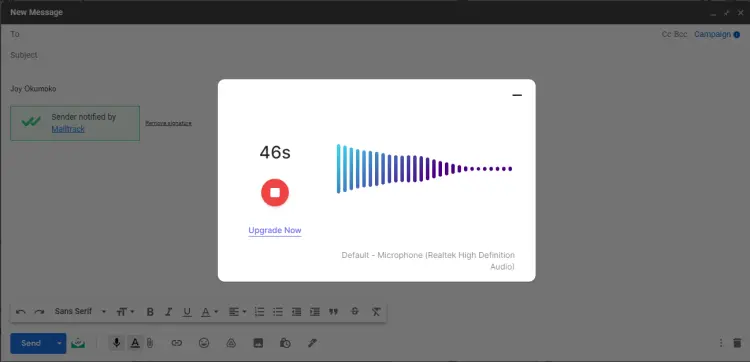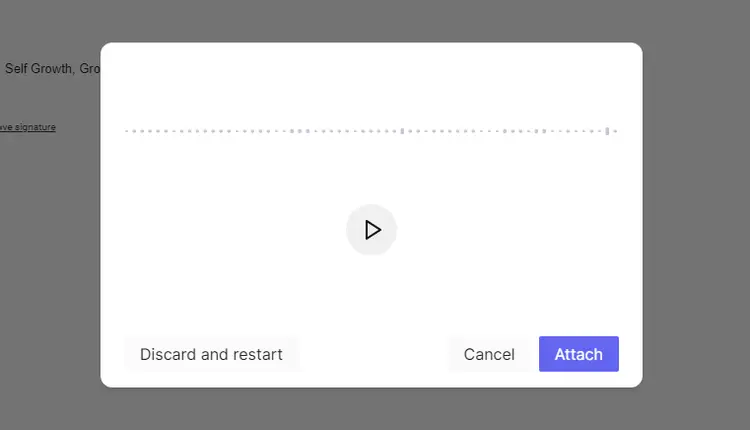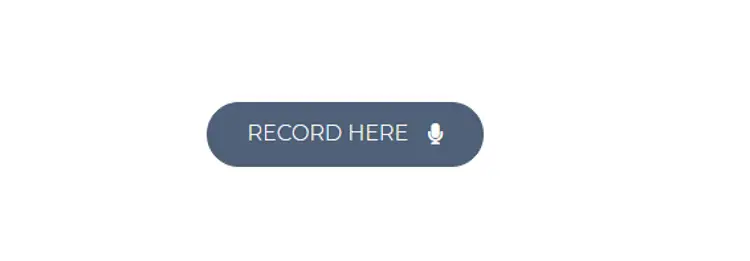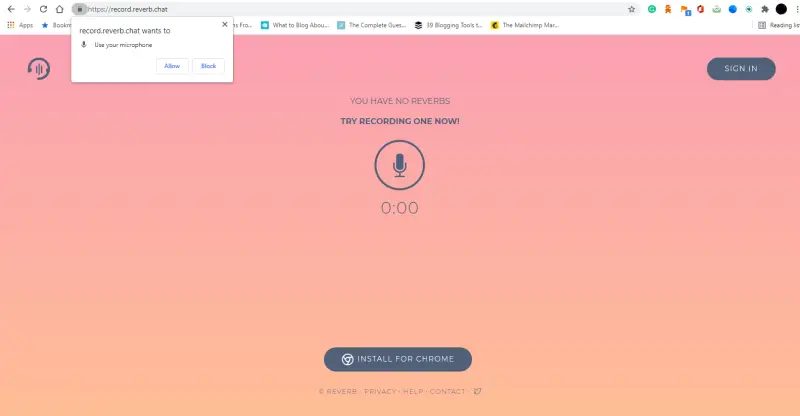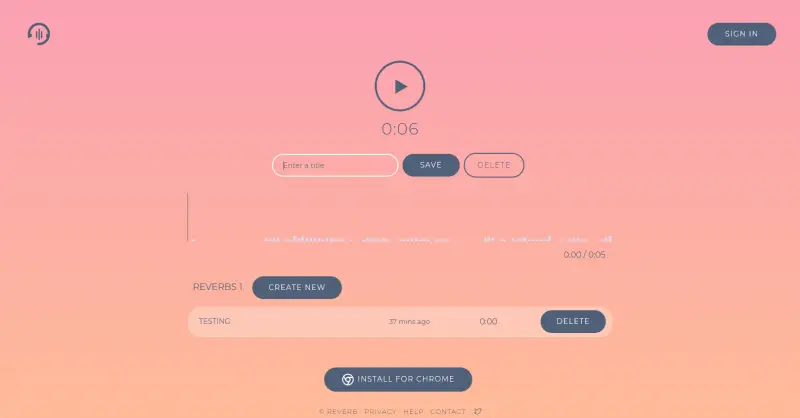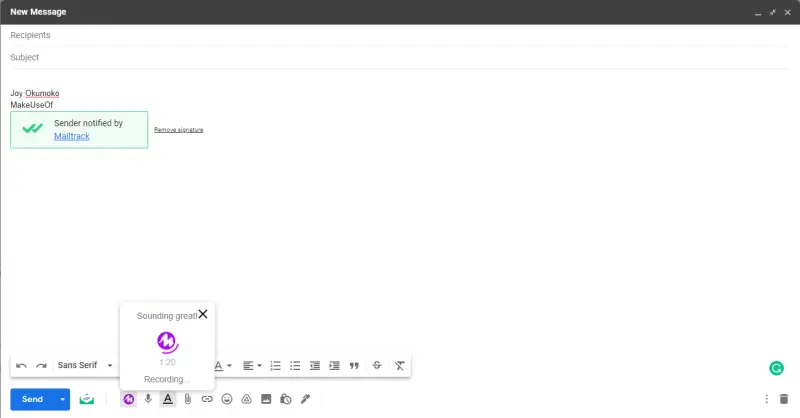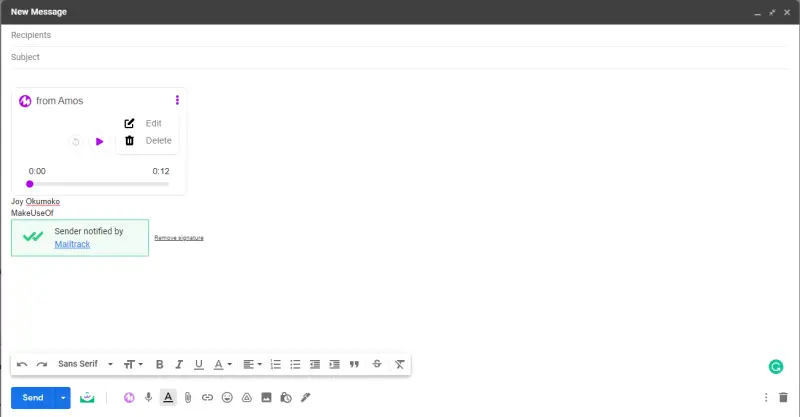معمولاً برای ارسال ویس یا صدای ضبط شده از پیامرسانهایی مثل واتساپ و تلگرام استفاده میکنیم اما شاید برایتان پیش آمده که بخواهید از طریق Gmail برای کسی ویس ارسال کنید. در حال حاضر در جیمیل پیوست کردن انواع فایل با حجم حداکثر ۲۵ مگابایت امکانپذیر است و لذا میتوانید فایل صوتی را از طریق ایمیل ارسال کنید.
در ادامه نحوهی ارسال صدا از طریق جیمیل را بررسی میکنیم.
آموزش ارسال پیام صوتی در جیمیل
برای ارسال ویس از طریق جیمیل، میبایست ابتدا فایل ویس تهیه کنید. برای این کار میتوانید از اپلیکیشن ضبط کردن صدا که در سیستم عاملهای مختلف وجود دارد، استفاده کنید. به عنوان مثال در ویندوز نام این اپ، Voice Recorder است در حالی که در مکاواس اپل، میبایست از اپ Voice Memos استفاده کنید. در محصولات اندرویدی و آیفون نیز این قابلیت وجود دارد.
معمولاً ضبط کردن صدا با استفاده از اپلیکیشن ضبط صدا بسیار ساده است: کافی است روی دکمهی شروع ضبط صدا کلیک یا تپ کنید تا ضبط آغاز شود. در برخی اپها میبایست این دکمهها را نگه دارید و در برخی دیگر، نیازی به نگه داشتن نیست و صرفاً برای توقف ضبط میبایست یک بار دیگر روی دکمه کلیک یا تپ کنید. در نهایت نام فایل ضبط شده را وارد کنید.
پس از ضبط کردن صدا، به وبسایت یا اپلیکیشن جیمیل مراجعه کنید. روی Compose یا دکمهی ایجاد ایمیل جدید کلیک یا تپ کنید. آدرس گیرنده، عنوان ایمیل و متنی کوتاه بنویسید و سپس با کلیک یا تپ روی آیکون Attachment که به شکل گیرهی کاغذ است، فایل ویس را انتخاب کرده و پیوست کنید. در نهایت روی Send کلیک یا تپ کنید تا ایمیل ارسال شود.
تصاویر فوق مربوط به وبسایت جیمیل است، در اپلیکیشن موبایل جیمیل که برای اندروید و iOS منتشر شده نیز مراحل کار مشابه است.
شاید ضبط کردن صدا و سپس ارسال کردن آن برای افرادی که مرتباً پیام صوتی از طریق جیمیل ارسال میکنند، روش خوبی نباشد. به این گروه از کاربران توصیه میکنیم که اکستنشنی روی گوگل کروم نصب کنند که کار آن ضبط کردن صدا و ارسال از طریق ایمیل است.
افزونهی ضبط صدا و ارسال آن از طریق جیمیل برای گوگل کروم
افزونهی موردبحث، Vocal نام دارد که استفاده کردن از آن بسیار ساده است. نسخهی رایگان این اکستنشن، هر پیام صوتی را به ۶۰ ثانیه محدود میکند، لذا برای ویسهای طولانی نمیتوانید از این اکستنشن استفاده کنید.
برای نصب کردن این اکستنشن میتوانید به کروم استور گوگل مراجعه کنید:
پس از نصب کردن افزونه، آیکون کوچک میکروفون در وبسایت جیمیل و در پایین پنجرهی ایمیل اضافه میشود، درست کنار دکمهی Send. برای ضبط کردن صدا کافی است روی این آیکون کلیک کنید. دقت کنید که در اولین مرتبه، پیام دسترسی به میکروفون ظاهر میشود و میبایست دسترسی گوگل کروم و سایت جیمیل به میکروفون را مجاز کنید.
قبل از شروع ضبط صدا، ۳ ثانیه شمارش معکوس انجام میشود و پس از آن صدا ضبط میشود.
۶۰ ثانیه برای ضبط کردن پیام فرصت دارید که البته محدودیت نسخهی رایگان افزونهی Vocal است. اگر ویس شما کوتاه است، پس از تکمیل مکالمه روی دکمهی قرمز کلیک کنید تا ضبط صدا خاتمه پیدا کند.
میتوانید قبل از فرستادن ویس، به آن گوش دهید. اگر ویس مطلوب است، روی Attach کلیک کنید تا به صورت پیوست در ایمیل قرار بگیرد و اگر ویس مطلوب نیست، روی Cancel یا Discard and restart کلیک کنید که گزینهی دوم برای ضبط کردن مجدد کاربرد دارد.
دقت کنید که همهی ویسهایی که ضبط میکنید روی کامپیوتر شما ذخیره میشود و نه روی سرورهای گوگل یا غیره.
با استفاده از نسخهی رایگان افزونهی Vocal میتوانید هر هفته حداکثر ۱۰۰ ویس که هر یک حداکثر ۱ دقیقه است، ضبط کنید. فرمت فایل ضبط شده، MP3 است که تقریباً در همهی سیستم عاملها و وسایل به خوبی پشتیبانی و پلی میشود. با ارتقا به نسخهی پولی، تعداد ویسها و مدت زمان هر ویس نامحدود خواهد شد.
ارسال پیام صوتی از طریق Gmail و سرویس تحت وب Reverb
سرویس تحت وب Reverb نیز راهکار خوبی برای ضبط کردن صدا و ارسال آن از طریق ایمیل است. البته این سرویس فایل ویس را به صورت پیوست یا Attachment در ایمیل شما قرار نمیدهد بلکه لینک ویس را در اختیار شما میگذارد تا از طریق جیمیل یا سایر سرویسهای ایمیل و همینطور پیامرسانها، برای دیگران بفرستید.
برای کار با این سرویس، به وبسایت Reverb مراجعه کنید. روی دکمهی Record Here کلیک کنید.
تب جدیدی باز میشود. روی آیکون میکروفون کلیک کنید. پیام دسترسی به میکروفون ظاهر میشود، روی Allow کلیک کنید تا دسترسی سرویس تحت وب Reverb به میکروفون سیستم شما مجاز شود.
اکنون ضبط صدا آغاز میشود. زمانی که پیام صوتی را تکمیل کردید، روی آیکون میکروفون کلیک کنید تا ضبط کردن صدا متوقف شود. نام فایل صوتی را تایپ کنید و روی Save کلیک کنید تا ذخیره شود. البته اگر اشتباهی رخ داده، روی Delete کلیک کنید تا حذف شود و سپس ضبط صدا را از نو انجام دهید.
برای تست کردن صدا میتوانید روی دکمهی پلی کلیک کنید و برای ضبط کردن یک ویس جدید میتوانید روی Create New کلیک کنید.
Reverb لینک ویس را در اختیار شما قرار میدهد و میتوانید آن را به روشهای مختلف برای دیگران ارسال کنید. به عنوان مثال میتوانید لینک را در ایمیل جدید پیست کنید و برای مخاطب بفرستید.
برای سادهتر شدن استفاده از سرویس تحت وب Reverb، بهتر است افزونهی گوگل کروم آن را نیز نصب کنید. کافی است روی دکمهی Install for Chrome در پایین صفحه کلیک کنید تا صفحهی افزونه ظاهر شود.
هر شخصی که لینک ویس شما را دریافت کند، میتواند به آن گوش کرده و همینطور پاسخ دهد. امکان گوش دادن به ویسها در گوشی نیز امکانپذیر است چرا که Reverb سرویس تحت وب است.
ارسال ویس از طریق جیمیل با افزونهی Mote
میتوانید از افزونهی دیگری به اسم Mote نیز برای ارسال پیامهای صوتی در جیمیل استفاده کنید. این افزونه نیز پس از نصب، آیکونی در کنار دکمهی Send اضافه میکند که کار آن ضبط کردن صدا است.
برای استفاده از این افزونه، ایمیل جدیدی بسازید و روی آیکون Mote کلیک کنید تا ضبط کردن صدا آغاز شود. در صورت نمایش پیغام دسترسی به میکروفون، روی Allow کلیک کنید. زمانی که پیام صوتی تکمیل شد، یک بار دیگر روی آیکون Mote کلیک کنید تا ضبط صدا متوقف شود.
فایل ضبط شده به صورت لینک پیوست شده در ایمیل شما قرار میگیرد. میتوانید آن را پلی کنید و اگر نامناسب بود، یک بار دیگر صدا ضبط کنید. اگر روی منوی سهنقطهای صدای ضبط شده کلیک کنید، گزینهی Edit برای ویرایش کردن آن نیز در دسترس است.
در نهایت برای ارسال ایمیل، آدرس گیرنده، متن ایمیل و عنوان ایمیل را وارد کنید و روی Send کلیک کنید.
اگر گیرندهی ایمیل این افزونه را نصب کرده باشد، میتواند به آن گوش کرده و پاسخ دهد ولیکن اگر آن را نصب نکرده باشد، برای گوش دادن به صدا به وبسایت Mote هدایت میشود.
فراموش نکنید که نسخهی رایگان Mote قابلیت ضبط کردن پیامهای ۳۰ ثانیهای را در اختیار شما قرار میدهد.
makeuseofسیارهی آیتی